本文目录导读:
在当今数字化时代,无论是使用各种软件来提升工作效率、丰富娱乐生活,还是搭建硬件设备以满足特定需求,“安装”这一环节都至关重要,很多人在面对安装任务时,常常感到困惑与无从下手,本篇文章将为你提供一份详细的安装指南,涵盖了常见软件和硬件安装的要点,助你轻松跨越安装障碍。
一、软件安装:步骤拆解与常见问题应对
(一)操作系统软件安装:以 Windows 为例
1、准备工作
在安装 Windows 操作系统前,你需要准备好以下物品:一台可正常运行且已备份重要数据的电脑、Windows 系统安装光盘或 U 盘启动盘制作工具及对应的镜像文件、驱动程序光盘(若电脑硬件驱动未集成在系统内),确保电脑的 BIOS/UEFI 设置中已将启动顺序调整为从光盘或 U 盘启动,这是引导安装程序运行的关键步骤,对于戴尔电脑,进入 BIOS 的方法通常是在开机时按下 F2 键,然后在“Boot”选项卡中设置优先级。
2、安装流程
- 将制作好的启动 U 盘插入电脑,重启后按指定按键进入 BIOS 选择从 U 盘启动,随后,电脑会加载 Windows 安装程序,屏幕上会出现安装语言、时间格式等初步设置选项,按照向导提示依次进行操作,如点击“下一步”选择安装类型,一般推荐选择“自定义(高级)”安装,这样可以更灵活地对磁盘分区进行管理。
- 在磁盘分区界面,你可以看到当前硬盘的分区情况,如果硬盘是全新的且未进行过分区,你可以根据自己的需求创建分区,通常建议将系统盘(C 盘)分配 50 - 100GB 的空间,用于存储 Windows 系统文件和常用软件,其余空间可根据用途划分为多个逻辑分区,如存储个人文件的 D 盘、E 盘等,选择好分区并格式化后,点击“下一步”即可开始系统的正式安装过程,安装过程可能需要一些时间,期间电脑会自动重启数次,无需过度担心,只需耐心等待。
3、驱动程序安装
当 Windows 系统安装完成后,首次进入桌面可能会遇到部分硬件设备无法正常工作的情况,这是因为相应的驱动程序尚未安装,你可以手动安装驱动程序光盘中的程序,或者前往设备制造商的官方网站,根据电脑的型号和硬件规格下载最新的驱动程序并进行安装,先安装主板芯片组驱动,以确保系统的稳定运行,然后再依次安装显卡、声卡、网卡等设备的驱动,安装完成后,建议重启电脑使驱动生效。
(二)办公软件安装:Microsoft Office 套装
1、下载安装包
访问 Microsoft 官方网站,找到 Office 下载页面,根据你的需求选择合适的版本,如家庭版、专业版等,如果你拥有正版的序列号或订阅服务,可以在购买或获取相关授权后进行下载安装;若没有付费意愿,也可以选择免费的 Office Online 版本,但功能相对有限,在下载页面,点击“立即下载”按钮,根据你的浏览器设置选择保存位置,等待下载完成。
2、安装步骤
找到下载完成的 Office 安装包文件,一般为,exe 格式,双击运行该文件,安装向导会首先检查系统环境是否满足安装要求,如操作系统版本、磁盘空间等,确认无误后,进入安装选项页面,在这里你可以选择安装路径,建议选择一个容易记忆且磁盘空间充足的位置,同时可以根据自身需求选择安装组件,如 Word、Excel、PowerPoint 等常用组件以及 Access、Outlook 等高级组件,选择完毕后,点击“安装”按钮,安装程序会显示进度条并开始解压和复制文件,这个过程可能需要几分钟到十几分钟不等,具体取决于电脑性能和所选组件数量。
3、激活与更新
安装完成后,首次打开 Office 应用程序可能会提示你输入产品密钥进行激活,如果你购买的是正版产品,按照购买时提供的密钥信息输入相应框中即可完成激活;若是试用版或免费版,则直接跳过此步骤进入软件界面,为了使 Office 保持最新功能和安全补丁,建议开启自动更新功能,在任意 Office 应用程序中,点击右上角的“账号”图标,选择“更新选项”,然后勾选“启用自动更新”选项,这样,当有新版本发布时,系统会自动下载并安装更新,确保你始终能使用到最稳定、功能最丰富的 Office 软件。
(三)手机 APP 安装:以安卓系统为例
1、通过应用商店安装
安卓手机用户最常用的安装方式是通过官方应用商店——Google Play 商店(国行手机可能为各品牌自带的应用商店),打开应用商店后,在搜索栏中输入你想要安装的应用名称,如微信、抖音等,应用商店会展示相关的应用信息、评分、评论等内容,帮助你了解该应用的特点和口碑,确认无误后,点击“获取”或“下载”按钮,手机会自动连接网络并下载应用安装包,下载完成后自动安装应用,安装完成后,你可以在手机桌面上找到应用图标,点击即可打开使用,这种方式的优点在于应用经过了应用商店的安全审核,能够有效避免恶意软件和病毒的入侵,保障手机使用安全。
2、通过 APK 文件安装(适用于特定情况)
有时我们可能会遇到某些应用因地区限制或未在应用商店上架而无法通过常规方式安装,这时可以通过 APK 文件进行安装,需要从可靠的第三方网站下载应用的 APK 文件,注意要选择信誉良好的网站,以免下载到恶意篡改的文件,下载完成后,由于安卓系统默认不允许安装未知来源的应用,需要在手机设置中找到“安全”或“隐私”选项,在其中找到“未知来源应用安装”开关并将其打开,在文件管理器中找到下载的 APK 文件,点击进行安装,安装过程中可能会弹出一些权限请求窗口,根据实际需求授予相应的权限,如访问通讯录、存储空间等权限完成后即可成功安装应用,不过,通过 APK 文件安装应用存在一定的安全风险,因此务必谨慎操作。
二、硬件安装:细节决定成败
(一)电脑内部硬件安装:内存条升级
1、准备工作
在升级内存条之前,需要先确定电脑的硬件兼容性信息,通过查看电脑的产品手册或使用鲁大师等硬件检测软件,了解电脑主板所支持的内存类型(如 DDR4、DDR5)、最大内存容量以及当前已使用的内存插槽数量等信息,购买与主板兼容的新内存条,注意选择正规渠道购买知名品牌的产品,以确保质量和稳定性,准备好合适的螺丝刀等工具后,将电脑主机断电并拔掉电源线,同时按下主机电源按钮 5 秒钟以上,以释放主机内可能残留的电量。
2、安装步骤
打开主机机箱侧面板(一般通过按压侧面的卡扣或拧下螺丝即可打开),找到主板上的内存插槽,内存插槽通常位于 CPU 附近,颜色上可能会有区分不同通道的组合,如果主板上有多个空闲插槽,优先选择离 CPU 最近的一组插槽进行安装,以获得更好的性能表现,拿起新内存条,对准内存插槽上的卡槽,注意内存条上的金手指(金属触点)要与插槽中的卡槽对齐,然后将内存条垂直插入插槽中,稍微用力向下按压,直到听到“咔嚓”一声轻响,表明内存条已正确安装并锁住了,安装完成后,重新装回机箱侧面板,连接电源线,开机进入系统后,一般情况下系统会自动识别新安装的内存条并进行配置优化,你可以通过右键点击“此电脑”,选择“属性”,在弹出的窗口中查看已安装的内存总量是否与新添加的内存相符。
(二)电脑外接设备安装:打印机连接与设置
1、物理连接
根据打印机的类型(如喷墨打印机、激光打印机等),准备相应的数据线和电源适配器,常见的打印机连接方式有 USB 接口连接和网络连接两种,如果是 USB 连接,将打印机的 USB 数据线一端插入打印机背部的 USB 接口,另一端插入电脑主机的 USB 接口;若采用网络连接(适用于网络打印机或支持网络功能的打印机),则需要将打印机连接到局域网中,可以通过有线以太网连接或 Wi-Fi 无线连接实现,按照打印机说明书上的指示完成打印机的电源连接和网络设置(如有),确保打印机正常通电且处于待机状态。
2、软件安装与配置
对于 USB 连接的打印机,Windows 系统通常能够在连接后自动检测到新硬件并尝试安装驱动程序,如果系统自带驱动库中有适合该打印机的驱动程序,安装过程会比较顺利,只需按照屏幕提示点击“下一步”等操作即可完成安装,若系统未能自动找到合适的驱动,可以访问打印机制造商的官方网站,下载对应型号的最新驱动程序并手动进行安装,安装完成后,打开一个文档或图片文件,点击“打印”按钮,选择刚安装的打印机作为打印设备,进行打印测试页操作,检查打印机是否正常工作,如打印质量、纸张大小和方向等参数是否符合预期,如果打印机出现故障或打印效果不理想,可以参考打印机的用户手册进行故障排查和调整设置。
无论是软件还是硬件的安装,都需要我们仔细阅读相关说明文档,按照正确的步骤进行操作,在安装过程中遇到问题时,不要慌张,可以通过查询官方帮助文档、在线论坛或咨询专业人士等方式寻求解决方案,希望这篇全方位的安装指南能够帮助你顺利完成各类安装任务,让你在数字化生活中更加得心应手!
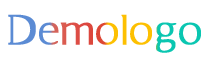
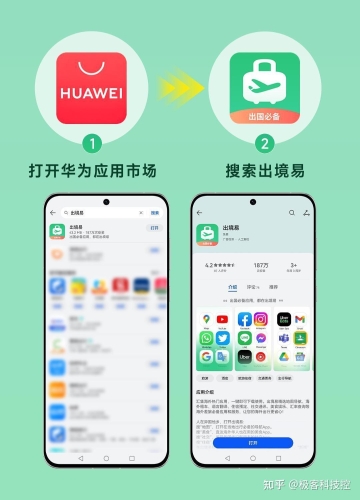
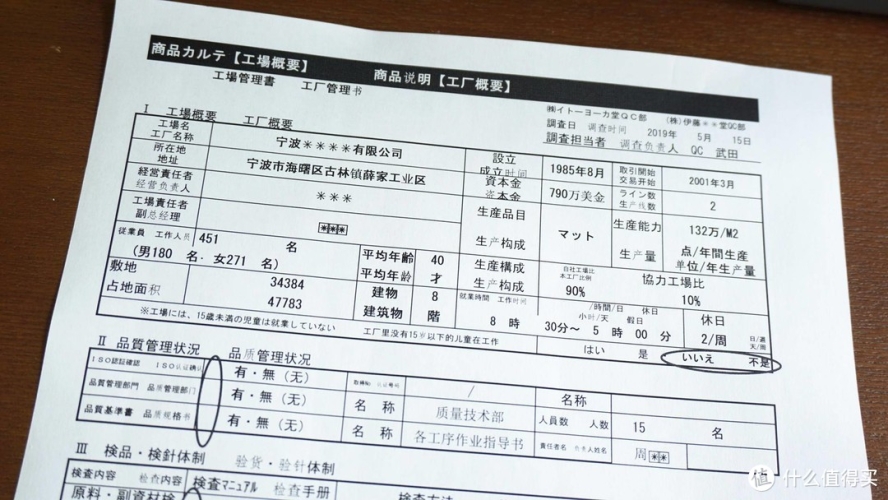





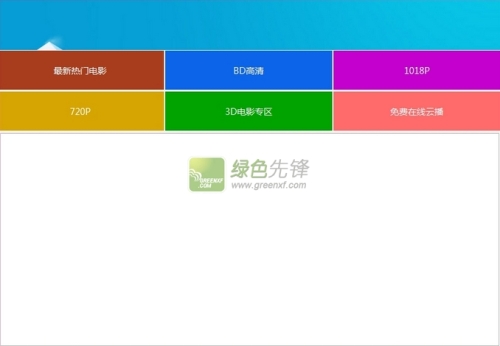


 京公网安备11000000000001号
京公网安备11000000000001号 京ICP备11000001号
京ICP备11000001号